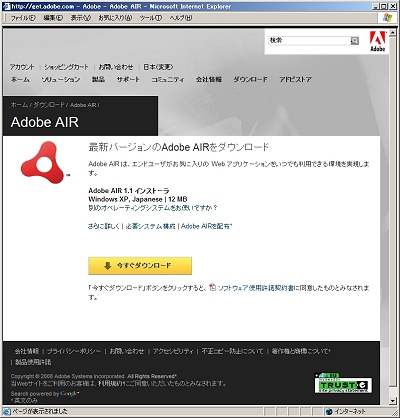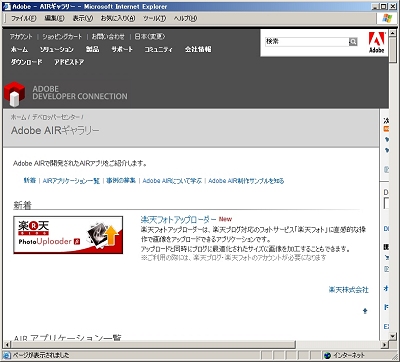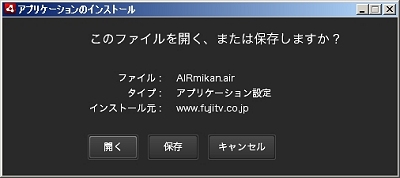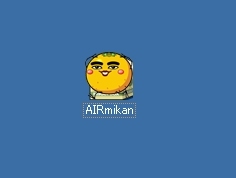いまさら聞けない「オフラインWeb」入門──オフラインでも使えます:いまさら聞けないリッチクライアント技術(14)(2/3 ページ)
Webアプリケーションだって、オフラインで使いたい!という声に応えるスタンドアロン型「オフラインWebアプリ」。Google Gears、Adobe AIR、Prismの3つを紹介(編集部)
Webの技術でアプリケーションを作っちゃおう!
Google Gearsは「ネットがつながらないときの不便さをカバーしよう」というコンセプトのサービスでした。次に紹介するのは、「WebサービスをローカルPCで動かしてしまおう!」というオフラインWebサービスです。これは先ほど説明した「2. Web上の技術を使ってアプリケーションを作り、ローカルPCで使う」という項目に当たります。HTMLやJavaScriptでアプリケーションを作成します。
具体例でいうと、Vistaのデスクトップガジェットはまさにこのタイプです。
※ 参照記事:いまさら聞けないウィジェット/ガジェットで気分転換
HTMLやJavaScriptといった慣れ親しんだスクリプト言語で、デスクトップアプリケーションが手軽に作成できます。
最近このWeb技術を使ったデスクトップアプリケーションに関しては、アドビが発表している「Adobe AIR」という技術が注目を集めています。
Adobe AIRですてきなアプリを作成
「Adobe AIR」は「デスクトップアプリケーションやウィジェットの実行環境」です。しかし、「AIRを使ってガジェットを作る」と、開発環境のようなニュアンスで語られることがあります。
AIRを開発するための技術は、まさにFlex、Flash、ActionScript、HTML、CSS、JavaScriptなどの、Web上でよく使われているものです。
AIRの長所は、OSに依存することなく、いまある技術が流用でき、HTMLやCSSだけでは表現ができないデザインのアプリケーションが開発できることです。Adobe AIRについては以下のページで詳しく解説しているので、より詳しく知りたい人・開発をしたい人はぜひチェックをしてみましょう!
※ 参照記事:いまさら聞けないAdobe AIR「超」入門
Adobe AIRをインストールしてみよう
Adobe AIRを体験するには、まずプログラムをインストールしなければなりません。まず、Adobe AIRをダウンロードページからプログラムをダウンロードしましょう。
次にAdobe AIRを使ってアプリケーションを利用してみましょう。AdobeのサイトにAdobe AIRギャラリーというページがあるので、ここから気に入ったアプリケーションをダウンロードしましょう。
今回は、AIRmikanというデスクトップペットをダウンロードしてみます。ダウンロードボタンを押すとこのような画面が出現します。ローカルPCに保存をします。
デスクトップに保存すると、このような段ボールのアイコンが出現します。これをダブルクリックすると、インストール画面が立ち上がるので、インストールボタンを押しましょう。
無事にインストールができると、このようにプログラムが立ち上がります。
デスクトップにもアイコンが作成され、スタートメニューにも登録され、一般的なアプリケーションのように利用できます。
Copyright © ITmedia, Inc. All Rights Reserved.